Windows 10 安全 模式гэта магутны інструмент пошуку непаладак, убудаваны непасрэдна ў ваш кампутар.Гэта дазваляе запускаць працоўны стол кампутара або функцыянальнасць каманднага радка з уключаным мінімальна неабходным драйверам і службамі.
Абмяжоўваючы магчымасці вашага кампутара, вы можаце запускаць дыягнастычныя праграмы, выконваць тэхнічнае абслугоўванне або выдаляць шкоднасныя драйверы, праграмнае забеспячэнне і прыкладанні.
Калі вы хочаце ведаць, для чаго прызначаны бяспечны рэжым або як загрузіцца ў бяспечным рэжыме, чытайце далей.
Калі я павінен выкарыстоўваць бяспечны рэжым у Windows 10?
Паколькі бяспечны рэжым - гэта яшчэ адзін спосаб запусціць кампутар з уключанымі мінімальнымі працэсамі і службамі, гэта не той рэжым, які вы хочаце выкарыстоўваць увесь час.Аднак ёсць некалькі крытычных сітуацый, калі яго неабходна выкарыстоўваць, у тым ліку:
- калі вы сутыкнецесявырашацьПаведамленне пра памылку Сіні экран смерці (BSoD).
- калі вы думаецеНекаторыя службы або праграмы з драйверамі выклікаюць збой або завісанне кампутара пры запуску, вы можаце запусціць дыягнастычны аналіз у бяспечным рэжыме.Гэта таксама датычыццанезвычайна доўгі час запуску,Дзе кампутар займае некалькі хвілін, каб дасягнуць экрана ўваходу.Выкарыстоўвайце, калі ў вас ёсць доступ да вашага кампутарагэты варыянт.
- Калі ваш кампутар з Windows 10Немагчыма загрузіцца для ўваходуі пятля дарамонт экрана,Вы можаце выкарыстоўваць бяспечны рэжым, каб праверыць, ці можа ваш кампутар нармальна запускацца.
- калі ваш кампутарЦалкам непрацаздольны і не запускаецца належным чынам, вы можаце выкарыстоўваць бяспечны рэжым для аднаўлення поўнай сістэмы да пэўнага моманту падчас працы.
- Калі вашПрацоўны стол, пачатковы экран або панэль задач не працуюцьЗагружана правільна і не можа быць выпраўлена простай перазагрузкай, вы загрузіцеся ў бяспечным рэжыме.
6 спосабаў увайсці ў бяспечны рэжым у розных сітуацыях
Каб вам было прасцей зразумець, што вам трэба зрабіць для загрузкі ў бяспечным рэжыме, мы падзялілі гэты раздзел на дзве катэгорыі: а) у вас ёсць доступ да Windows або б) вы не можаце атрымаць доступ да Windows наогул.
a) Вы можаце атрымаць доступ да працоўнага стала або экрана ўваходу
Калі ў вас ёсць доступ да працоўнага стала і налад кампутара з Windows 10 або экрана ўваходу, вы можаце атрымаць доступ да бяспечнага рэжыму рознымі спосабамі.
1. Як загрузіцца ў бяспечным рэжыме праз налады Windows 10.
Калі ў вас ёсць доступ да працоўнага стала Windows, вы можаце загрузіцца ў бяспечным рэжыме, выканаўшы наступныя дзеянні:
- Увядзіце ў радок пошуку вашага кампутара (меню «Пуск»)усталяваць.
- з менювыбрацьусталяваць.
- перайсці да опцыйАбнаўленне і бяспека.
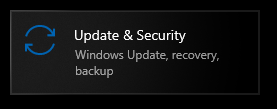
- з левага слупкавыбрацьаднаўляцца.
- знайсціПашыраны запуск.
- націсніце заразперазагрузіць.
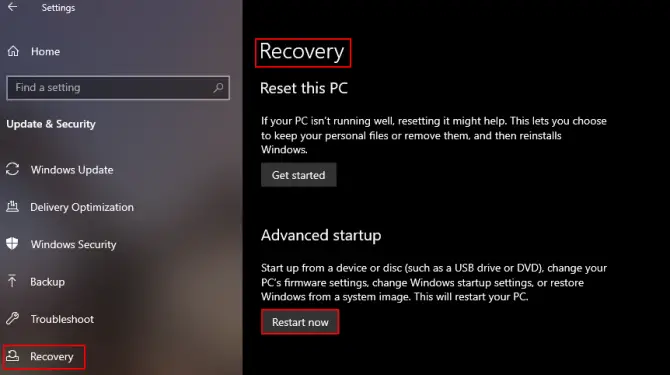
гэта адкрыеццаЭкран асяроддзя аднаўлення Windows, гэты экран дасць вам некалькі варыянтаў на выбар.
- вы хочаце з менюсярэдні клікЛіквідацыю непаладак.
- затым націсніцедадатковыя параметры.
- выбрацьналады запускуі націсніцеПеразапуск.
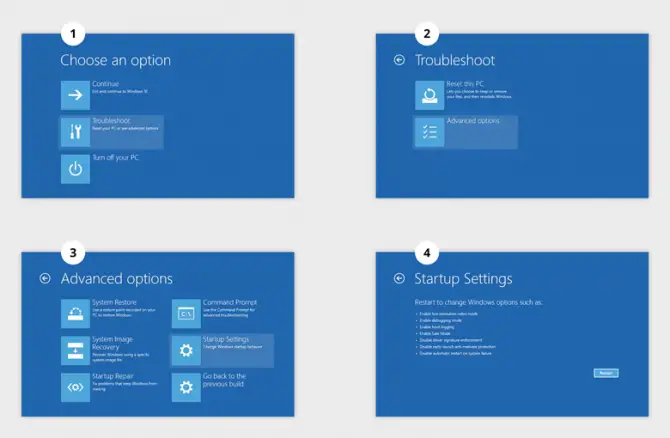
Пасля перазагрузкі кампутара ў вас будзе магчымасць загрузіцца ў адным з варыянтаў бяспечнага рэжыму.
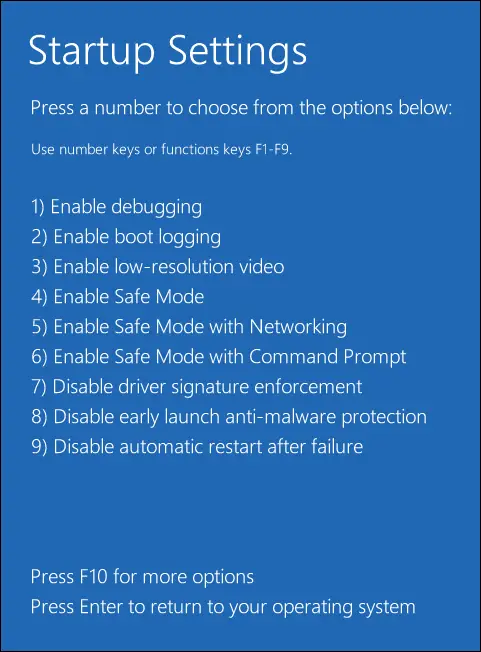
2. Выкарыстоўвайце камбінацыю Shift + Restart.
Калі вы можаце перайсці на экран ўваходу, але не можаце ўвайсці ў працоўны стол, ёсць простае рашэнне загрузіць вас у бяспечны рэжым.
- націсніцесправа ўнізеКнопка харчавання.
- трымайсяклавіша Shift.
- 點擊перазагрузка.
гэта адкрыеццаАсяроддзе аднаўлення Windows,дзе вы можаце прытрымлівацца вышэйметад 1Доступ да бяспечнага рэжыму, як апісана ў .
3. Увайдзіце ў бяспечны рэжым з дапамогай каманднага радка.
Калі вы не можаце атрымаць доступ ні да чаго на працоўным стале, акрамя меню «Пуск», вы можаце загрузіцца ў бяспечным рэжыме з дапамогай каманднага радка.
- Пошук у полі пошуку вашага кампутара (меню "Пуск")«бегчы».
- АдкрыцьЗапуск дыялогу.
- увядзіце каманду:CMDі націсніце[Увод].
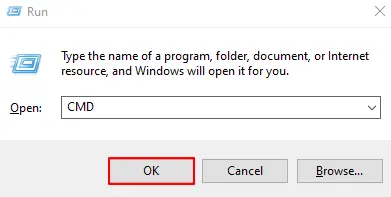
- Адкрыйце камандны радок і ўвядзіце:shutdown.exe / г / а
- 點擊[увод].
гэта адкрыеццаАсяроддзе аднаўлення Windows,дзе вы можаце прытрымлівацца вышэйметад 1Доступ да бяспечнага рэжыму, як апісана ў .
4.Выкарыстоўвайце інструмент канфігурацыі сістэмы.
Калі вы вырашаеце даволі непрыемную праблему, якая можа запатрабаваць некалькі разоў загрузіць ваш кампутар у бяспечным рэжыме, скарыстайцеся інструментам канфігурацыі сістэмы.Гэта прымусіць ваш кампутар пераходзіць у бяспечны рэжым кожны раз пры перазагрузцы, пакуль вы не выключыце яго.
- Пошук у полі пошуку вашага кампутара (меню "Пуск")«бегчы».
- АдкрыцьЗапуск дыялогу.
- увядзіце каманду:MSConfigі націсніце[Увод].
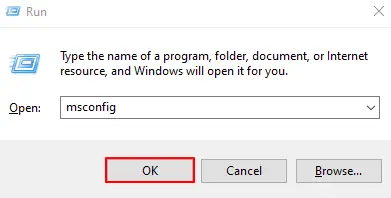
- Перайсці даЎкладка запускуІПраверце «Бяспечная загрузка»«варыянт.
- 點擊[Вядома]。
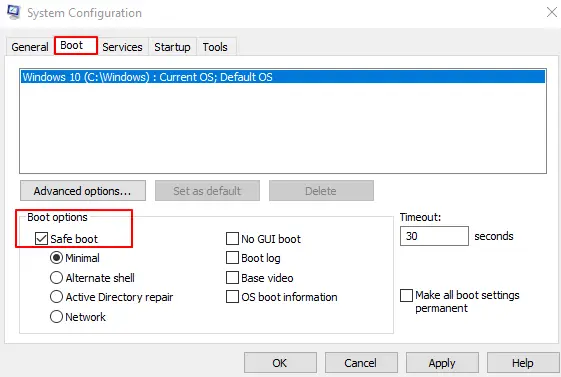
Цяпер кожны раз, калі вы перазагружаеце кампутар, вы будзеце загружацца ў бяспечным рэжыме.Пасля вырашэння праблемы глядзіце раздзел ніжэй аб адмене гэтай функцыі.
b) Вы наогул не можаце атрымаць доступ да свайго кампутара з Windows 10
Калі ваш камп'ютар не загружаецца належным чынам і вы не можаце атрымаць доступ да працоўнага стала або экрана ўваходу, скарыстайцеся наступнымі 2 метадамі для загрузкі ў бяспечным рэжыме.
5. Перапыніце працэс загрузкі, каб увайсці ў WinRE.
Калі вы наогул не можаце нармальна запусціць свой камп'ютар, вы можаце перапыніць працэс запуску, каб прымусіць кампутар аўтаматычна загрузіцца ў асяроддзе аднаўлення Windows.Гэта сістэма бяспекі, убудаваная ў Windows, якая працуе, калі кампутар выходзіць з ладу 3 разы запар.
- 使用電源 按鈕Запусціце кампутар.
- пачакайКруг загрузкі Windowsусплываць.
- Калі ён з'явіцца, націсніце і ўтрымлівайцеКнопка харчавання на 10 секунд.
- Гэта прымушае кампутар выключацца.
- паўтараць2 разы.
- Пры 4-й загрузцы ваш кампутар загрузіцца ўWinRE.
使用Асяроддзе WinREЗагрузіцеся ў патрэбны вам бяспечны рэжым.Каб зрабіць гэта, глядзіце Спосаб 1 у гэтым спісе.
6. Загрузіцеся з установачнага дыска Windows 10 або USB-дыска.
Калі ў вас ёсць кампакт-дыск Windows 10 або флэш-назапашвальнік USB для аднаўлення, вы можаце загрузіцца ў бяспечным рэжыме з іх.Гэта выдатна працуе, калі вы ўвогуле не можаце загрузіць Windows і цыклічнае ўключэнне харчавання не працуе.
- будзеКампакт-дыск у загрузны дыск或將Устаўце USB-назапашвальнік у USB-порт.
- запусціце кампутарі шукайце тыя, якія ўпусцяць васФункцыянальныя клавішы BIOS.
- Націсніце гэтую кнопку іЗмяніць парадак загрузкідля загрузкі з CD або USB.
- захаваць змены іПеразапуск.
- З'явіцца ўсталёўшчык Windows, націсніце левы ніжні кутрамантаваць кампутар.
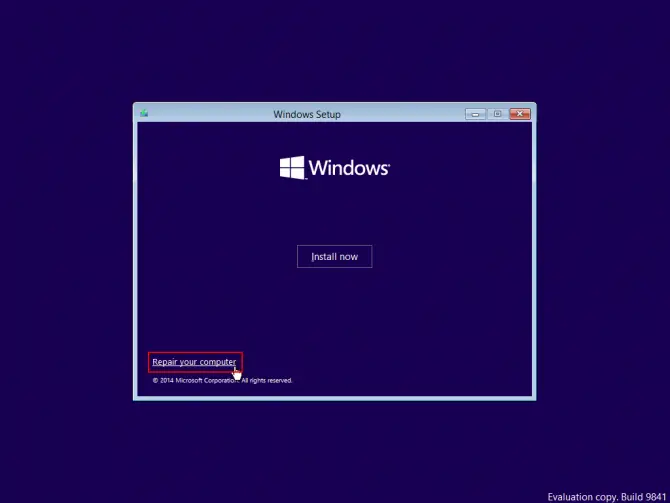
гэта адкрыеццаАсяроддзе аднаўлення Windows.націсніце故障 排除параметры, а затым націсніцеДадатковыя параметры, налады запуску和Перазапуск.Калі кампутар перазагрузіцца, абярыце EnterБяспечны рэжым.
Калі выкарыстоўваць бяспечны рэжым з сеткай і як яго запусціць?
Пры загрузцы ў бяспечным рэжыме любым з вышэйпералічаных метадаў ваш кампутар не загрузіць неабходныя сеткавыя драйверы, неабходныя для падлучэння да Інтэрнэту.Гэта азначае, што калі вам спатрэбіцца інтэрнэт для загрузкі драйвераў або ўстаноўкі абнаўлення, якое вырашае вашу праблему, вы не зможаце гэтага зрабіць.Гэта стварае яшчэ адну праблему для тых, хто наогул не мае доступу да свайго кампутара і не мае доступу да другога кампутара.Калі гэта адносіцца да вас, пры доступе да опцыі бяспечнага рэжыму з асяроддзя аднаўлення WindowsадмовіццаБяспечны рэжым з сеткай.
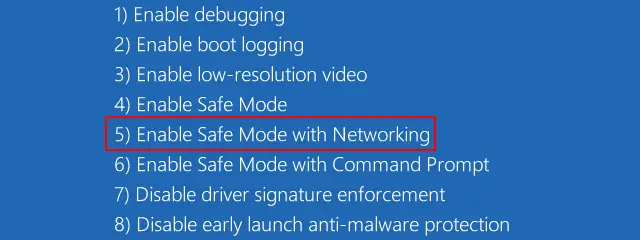
Праблемы працоўнага стала ў бяспечным рэжыме: што рабіць?
Такім чынам, вы толькі што загрузіліся ў бяспечны рэжым і збіраецеся пачаць тэсты, каб высветліць, што выклікае запаволенне, завісанне або адмову запуску кампутара, толькі каб выявіць, што працоўны стол, стартавы экран і панэль задач недаступныя.не панікуйце іВыкарыстоўвайце наступны раздзел, каб выйсці з бяспечнага рэжыму.потымПеразагрузіцеся ў бяспечным рэжыме метадам, які працуе ў вашай сітуацыі,але выбірайцез камандным радкомбяспечны рэжым замест звычайнага бяспечнага рэжыму.Гэта замяняе традыцыйны працоўны стол у бяспечным рэжыме асяроддзем каманднага радка.
Гэты бяспечны рэжым - гэта скарочаная версія,Не загружаюцца ні драйверы, ні працоўны стол, ні сеткавыя кампаненты.Затым можна выкарыстоўваць звычайнырадок каманднага радкаправесці рамонт і запусціць дыягностыку.Гэты рэжым варта выкарыстоўваць, толькі калі ў вас ёсць шкоднасны вірус, які перашкаджае загрузцы працоўнага стала, або калі ў вас узніклі праблемы са звычайным бяспечным рэжымам.
Як мне выключыць бяспечны рэжым, калі гэта зроблена?
Пасля таго, як вы ізалюеце праблему і вырашыце яе ў бяспечным рэжыме, вы захочаце выйсці з бяспечнага рэжыму, каб вы маглі вярнуцца да звычайнага выкарыстання кампутара з Windows 10.
Бяспечны рэжым можна адключыць двума спосабамі:
- Першы спосаб - гэта самы просты спосаб выйсці з бяспечнага рэжымуПроста перазагрузіце кампутар з меню «Пуск».Калі ён перазапускаецца, Find пытаецца васПадкажыце, ці хочаце вы нармальна запусціць Windows.Калі з'явіцца гэта запыт, выберыце "Так", і ваш кампутар выключыць бяспечны рэжым і перазагрузіцца, як звычайна.
- Калі вам не будзе прапанавана перазагрузіць Windows 10 звычайна пры перазагрузцы кампутара, тодазволіцькампутарзагрузіцца ў бяспечным рэжымеі зрабіце наступнае:
- Пошук у полі пошуку вашага кампутара (меню "Пуск")«бегчы».
- АдкрыцьЗапуск дыялогу.
- увядзіце каманду:MSConfigі націсніце[Увод].
- Перайсці даЎкладка запускуІЗніміце галачку "Бяспечны рэжым"варыянты.
- 點擊"прыкладанне"Прайсці праверку.
Ваш камп'ютар будзе перазагружаны з адключаным бяспечным рэжымам, і вы зможаце зноў увайсці ў свой кампутар з уліковымі дадзенымі для ўваходу.

![Наладзьце электронную пошту Кокса ў Windows 10 [з дапамогай праграмы Windows Mail] Наладзьце электронную пошту Кокса ў Windows 10 [з дапамогай праграмы Windows Mail]](https://infoacetech.net/wp-content/uploads/2021/06/5796-photo-1570063578733-6a33b69d1439-150x150.jpg)
![Выправіць праблемы з прайгравальнікам Windows Media [Кіраўніцтва па Windows 8 / 8.1] Выправіць праблемы з прайгравальнікам Windows Media [Кіраўніцтва па Windows 8 / 8.1]](https://infoacetech.net/wp-content/uploads/2021/10/7576-search-troubleshooting-on-Windows-8-150x150.jpg)
![Выправіць памылку абнаўлення Windows 0x800703ee [Windows 11/10] Выправіць памылку абнаўлення Windows 0x800703ee [Windows 11/10]](https://infoacetech.net/wp-content/uploads/2021/10/7724-0x800703ee-e1635420429607-150x150.png)




![Запусціце камандны радок у Windows [7 спосабаў] Запусціце камандны радок у Windows [7 спосабаў]](https://infoacetech.net/wp-content/uploads/2021/09/%E5%95%9F%E5%8B%95%E5%91%BD%E4%BB%A4%E6%8F%90%E7%A4%BA%E7%AC%A6-150x150.png)

![Як убачыць версію Windows [вельмі проста]](https://infoacetech.net/wp-content/uploads/2023/06/Windows%E7%89%88%E6%9C%AC%E6%80%8E%E9%BA%BC%E7%9C%8B-180x100.jpg)

